6월에 매도한 주택의 양도소득세를 홈택스에서 직접 신고, 납부했다. 처음 해보는 것인데도 대화형 신고를 이용하니 그렇게 어렵지 않았다. 양도세까지 내고 나니 마무리가 된 것 같아 홀가분하다. 그리고 양도세에도 지방세가 붙는다는 사실을 이번에 알게 되었다.
1개 부동산 양도 간편 신고
1개 부동산을 양도하고 실거래가액으로 신고 시 '간편 신고서' 또는 '대화형 신고서'를 선택해서 신고할 수 있다. 대화형 신고서는 간단한 질문에 답변하는 식으로 진행되는 신고서 형식인데 양도 연도에 최초 1회만 가능하다.
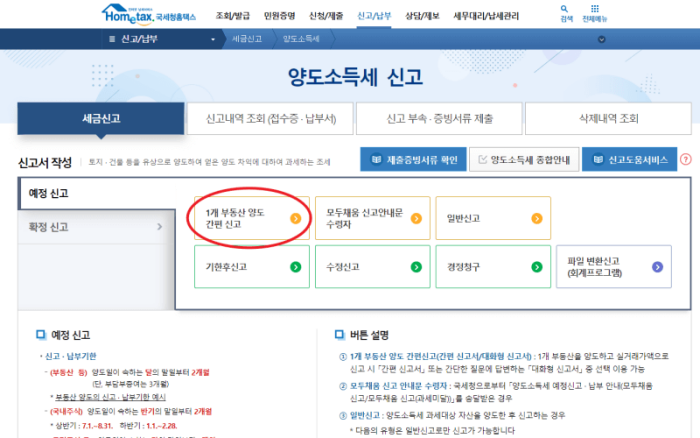
대화형 신고서가 어렵지 않을 것 같아 선택했는데, 역시 예상대로 간편하고 어렵지 않게 끝낼 수 있었다. 홈택스에서 양도소득세 신고로 들어가면 예정신고 탭에서 간편 신고를 찾을 수 있다.
참고로 과세기간(1.1 ~ 12.31)에 1개의 부동산을 양도하는 경우 예정신고만 하면 되고, 2개 이상 양도하는 경우 반드시 다음연도 5월에 합산하여 확정신고를 해야 한다.
신고서 작성
신고서 입력화면으로 들어가면 첫 화면으로 양도인 정보를 입력하는 화면이 나온다. 양도한 월을 선택하고 조회를 클릭하면 하단에 '신고대상 부동산 확인하기' 버튼이 생성된다. 신고서를 미리 채워주는 기능인데 신고를 굉장히 간편하게 할 수 있었다.
"양도한 달의 익익월 10일경부터는 등기부등본 자료를 활용하여 신고 미리채움 서비스를 이용할 수 있습니다."라는 안내 문구가 있는데 반드시 10일경부터는 아닌 듯하다. 난 4일에 신고했는데 내가 양도한 주택 정보를 조회할 수 있었다.
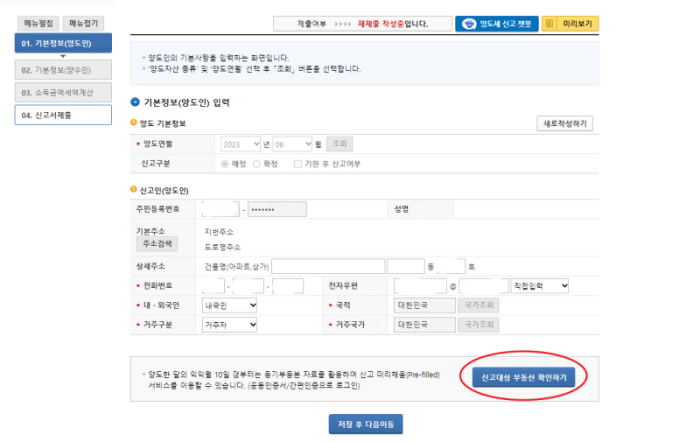
신고대상 부동산 확인하기를 통해 해당 주택을 선택하고 다음으로 이동하면 이미 많은 부분이 채워져 있음을 확인할 수 있다. 채워져 있는 항목이 맞는지 확인하고 추가로 내가 입력할 항목만 채워 넣으면 된다.
매도한 주택에 별다른 경비가 들어간 것이 없어서 취득세, 법무사 비용, 중개수수료 정도만 계산해서 입력했다. 사실 양도세 신고할 때 공제항목 입력하는 것이 가장 신경 쓰였는데 신고서를 보니 간편하게 신고할 수 있게 되어 있었다.
심지어 취득세까지 자동으로 입력할 수 있게 되어 있다. 임대사업자로 취득세 감면 혜택을 받았었는데, 감면받은 금액은 빼고 실제 납부된 취득세만 자동으로 입력이 된다.
법무사 비용과 기타 비용으로 구분해서 입력하게 되어 있다. 법무사 비용에는 법무사에서 준 영수증 항목에서 세금 항목만 빼고 입력했고, 기타 비용에는 중개수수료를 넣었다.
필요서류 첨부
- 취득 매매계약서
- 양도 매매계약서
- 법무사 비용 영수증
- 취득세 납부 영수증
- 중개수수료 현금영수증
기본으로 이 정도 서류만 첨부했다. 따로 필요경비를 신고한 것이 있다면 그에 해당하는 증빙서류를 첨부하면 될 것 같다. 서류 첨부까지 하고 납부서의 해당 계좌로 세금 이체까지 하면 끝.
아, 양도소득세에도 10%의 지방소득세가 붙는다. 나도 이번에 신고하면서 알았다. 지방소득세까지 납부하면 진짜 끝.
양도세를 홈택스에서 셀프로 신고해 본 결과, 1개만 양도한 간단한 경우라면 익익월 10일경에 미리채움 서비스를 이용해서 대화형 신고로 신고하는 것이 가장 편한 방법일 듯하다.
'주식이야기' 카테고리의 다른 글
| 주식 트레이더는 고독한 승부사 (고수의 생각법) (0) | 2023.05.20 |
|---|---|
| 바이브컴퍼니 무상증자 (권리락, 신주배정일) (1) | 2023.03.29 |
| 금 투자 방법 (순금 골드바를 사야 하나?) (0) | 2023.03.21 |
| 휴마시스 무상증자 공시분석 (신주배정일, 권리락) (0) | 2023.03.15 |
| 발틱운임지수와 철광석 (BDI지수, 벌크선) (0) | 2023.03.08 |


댓글